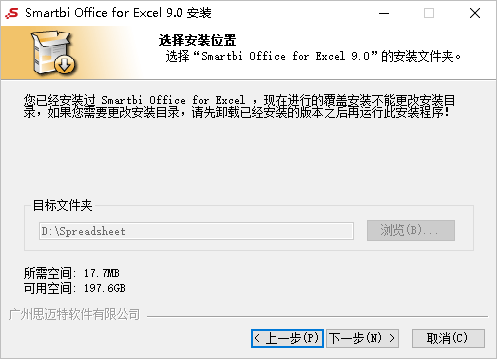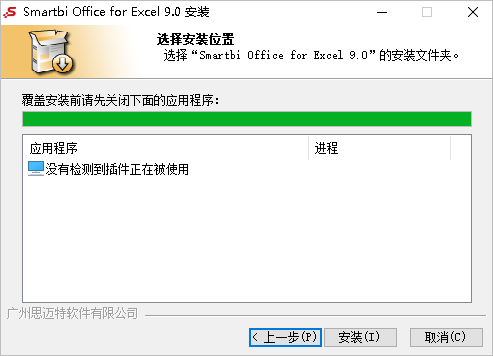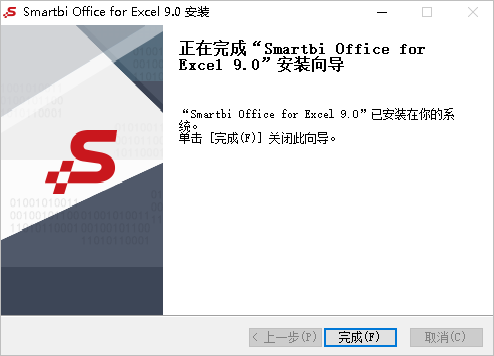wps插件怎么安装(excel插件怎么添加)
随着科技的发展,人们对数据分析的要求越来越多, Excel也存在一些问题,长期困扰一线业务用户:首先是性能问题。对于大数据量,Excel处理起来很慢。数据获取的过程麻烦,特别是周期性的数据获取,每次都要找IT人员帮忙,再粘贴到excel中去。首先,文件满天飞,不好管理;其次,权限不好控制,没法做到只共享分析结果,而不共享明细数据;最后,数据没法做到每个人的数据不同,根据用户权限动态更新数据。
因此许多公司开发了很多简单易用、高效的第三方插件,Smartbi的excel插件就是面向Excel用户的数据分析工具,它结合了Excel的优点,解决了Excel的问题;真正做到赋能企业一线业务用户,让人人都是自助分析师,促进企业的全民数字化运营。
今天就教大家怎么在Excel里面安装Smartbi这个插件!
要安装插件,当然得先下载插件啦,首先先安装Microsoft .Net Framework 4.0 Full;然后,获取安装介质(可以到官网下载);最后再点击安装介质,弹出安装界面如图:
接下来就可以开始安装了,点击 下一步 ,配置安装路径:
点击 下一步,检测是否有插件正在被使用:
点击 安装,进行安装:
安装完成,启动Excel
插件安装完成后,启动Excel,会出现Smartbi面板。点击"设置",填写访问地址(http://XXXXXX/smartbi)、您的账号、密码;并且选择默认报表类型=Excel分析; 完成以上这些步骤就可以开始在Excel使用了。
赞 (0)